2.政府财政管理信息系统(大平台)安装
- 格式:doc
- 大小:819.00 KB
- 文档页数:11
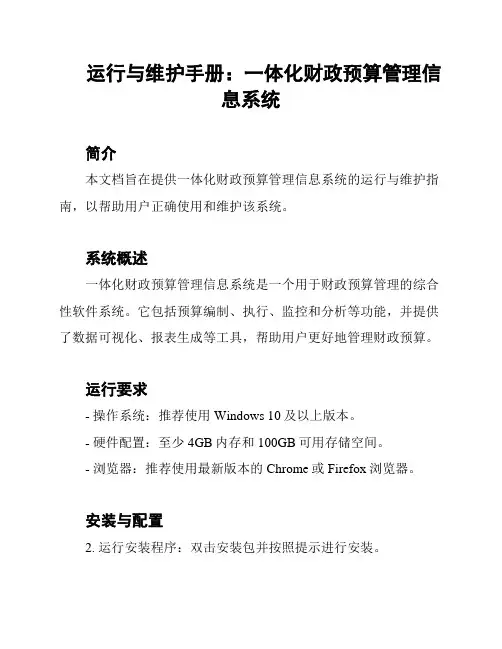
运行与维护手册:一体化财政预算管理信息系统简介本文档旨在提供一体化财政预算管理信息系统的运行与维护指南,以帮助用户正确使用和维护该系统。
系统概述一体化财政预算管理信息系统是一个用于财政预算管理的综合性软件系统。
它包括预算编制、执行、监控和分析等功能,并提供了数据可视化、报表生成等工具,帮助用户更好地管理财政预算。
运行要求- 操作系统:推荐使用Windows 10及以上版本。
- 硬件配置:至少4GB内存和100GB可用存储空间。
- 浏览器:推荐使用最新版本的Chrome或Firefox浏览器。
安装与配置2. 运行安装程序:双击安装包并按照提示进行安装。
3. 配置数据库:在安装过程中,根据系统要求配置数据库连接信息。
4. 完成安装:等待安装程序完成,确保系统成功安装并启动。
系统登录1. 打开系统:双击系统图标或在浏览器中输入系统地址。
2. 输入用户名和密码:输入您的用户名和密码登录系统。
3. 验证登录信息:系统将验证您的登录信息,并在验证通过后进入系统主界面。
功能使用预算编制- 创建预算项目:在预算编制模块中,点击“创建项目”按钮,填写项目信息并保存。
- 设置预算金额:为每个项目设置预算金额,可以手动输入或导入数据。
- 编辑预算方案:根据需要,编辑预算方案,并保存修改。
预算执行- 监控预算执行情况:在预算执行模块中,查看各项目的执行情况,包括实际支出和预算偏差。
- 进行预算调整:根据实际情况,对预算进行调整,确保预算执行的准确性。
预算监控- 生成预算报表:在预算监控模块中,选择需要的报表类型,生成预算报表。
- 分析预算数据:利用系统提供的分析工具,对预算数据进行分析和比较,以便及时调整预算策略。
系统维护- 定期备份数据:定期备份系统数据,以防数据丢失。
- 更新系统版本:关注官方网站发布的系统更新,及时升级系统版本。
- 解决常见问题:系统使用过程中遇到问题,可以参考系统提供的帮助文档或联系技术支持解决。
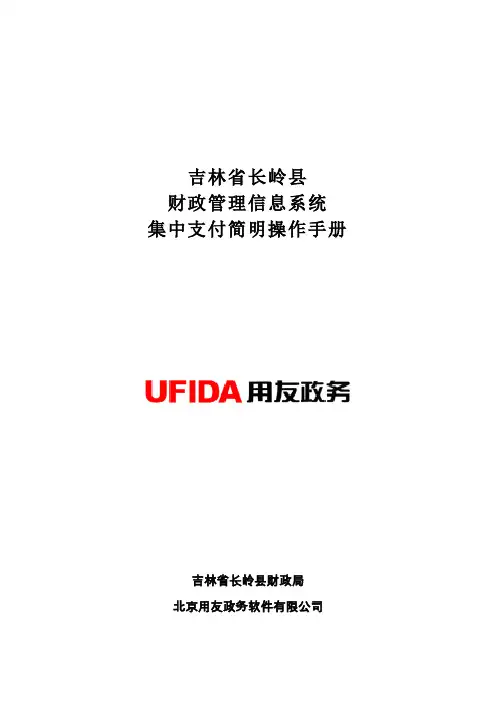
吉林省长岭县财政管理信息系统集中支付简明操作手册吉林省长岭县财政局北京用友政务软件有限公司二○一二年十一月目录1指标管理操作 (1)1.1单位指标直接录入 (1)1.2单位指标审核、生效 (1)2用款计划管理操作 (2)2.1单位用款计划录入(单位经办人) (2)2.2单位计划审核(单位审核人) (2)2.3国库科初审(国库科计划支付初审) (2)2.4国库科终审(国库科计划支付终审) (2)2.5用款计划批复单下达(国库科计划支付初审) (2)2.6单位计划批复单登记(单位经办人) (3)2.7财政授权支付额度通知单打印(国库科计划支付初审) (3)2.8财政授权支付汇总额度通知单打印(国库科计划支付初审) (3)2.9财政授权支付额度到账通知单登记(代理银行经办人) (3)2.10财政授权支付额度到账通知书生成/打印(代理银行经办人) (3)2.11额度到账通知书登记(单位经办人) (3)2.12财政授权支付汇总清算额度通知单导出及登记(人民银行经办人) (4)3直接支付管理操作 (5)3.1单位直接支付申请录入(单位经办人) (5)3.2单位直接支付审核(单位审核人) (5)3.3国库科直接支付申请初审(国库科计划支付初审) (5)3.4国库科直接支付申请终审(国库科计划支付终审) (5)3.5生成/打印直接支付凭证(国库科计划支付初审) (5)3.6代理银行支付凭证确认(代理银行经办人) (6)3.7代理银行生成/打印直接支付划款申请(代理银行经办人) (6)3.8直接支付汇总清算单生成/打印(国库科计划支付初审) (6)3.9直接支付汇总清算单签章(国库科计划支付初审) (6)3.10确认直接划款清算(清算银行经办人) (7)3.11财政直接支付凭证回单登记(国库科计划支付初审) (7)3.12财政直接支付凭证回单登记(国库科计划支付初审) ............... 错误!未定义书签。
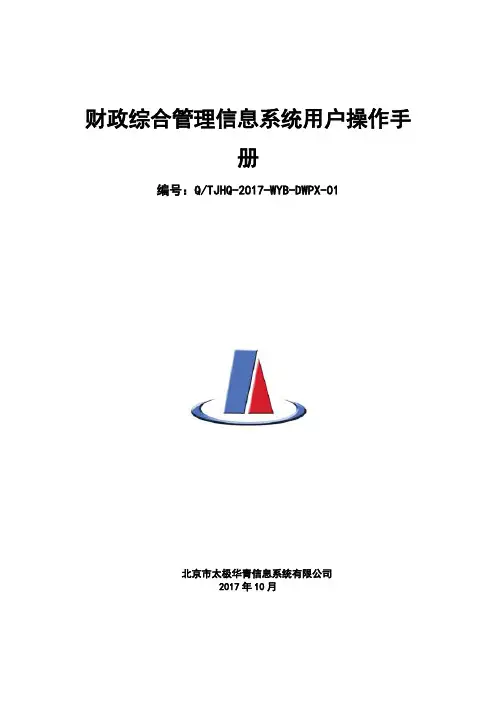
财政综合管理信息系统用户操作手册编号:Q/TJHQ-2017-WYB-DWPX-01北京市太极华青信息系统有限公司2017年10月目录1软件安装 (1)1.1安装步骤 (1)2软件登录 (6)2.1登陆信息填写 (6)2.1.1打开预算软件 (6)2.1.2修改用户密码 (11)3基础信息填报 (13)3.1单位基本情况表填报 (13)3.2在职人员工资表填报 (15)3.3离休人员工资表 (23)3.4退休人员工资表 (24)3.5单位基本数字表 (24)4基本支出填报 (29)4.1进入预算编审 (29)4.2支出项目录入表 (30)4.3批量新增基本支出 (37)5项目支出填报 (40)5.1项目填报 (40)5.2项目状态转换 (46)6确认全部预算数据 (46)6.1筛选 (47)7填报其余预算录入表 (48)7.1填报收入征收计划表 (48)7.2填报收入项目主表 (48)7.3收支总表 (49)8送主管股室审核 (49)8.1送审 (50)8.2收回送审 (52)9报表查询 (53)9.1报表数据查询 (54)9.2保存查询报表 (55)1软件安装1.1 安装步骤➢安装程序找到文件夹中,“Setup.exe”执行程序,“双击”进行软件安装。
➢安装步骤1图1-1点击“下一步”进行安装➢安装步骤2图1-2 点击“是”➢安装步骤3图1-3 公司名称:tjhq然后点击“下一步”,继续进行安装图1-4此处可以更换安装路径,也可以默认,点击“下一步”继续。
➢安装步骤5图1-5点击“下一步”,继续安装。
图1-6 点击“下一步”继续安装。
➢安装步骤7图1-7等待安装完成➢安装步骤8选择“是,立即重新启动计算机。
”然后点击“完成”。
➢安装完成安装完成后,桌面会出现如下图标➢如果出现卸载后法无法安装进入系统注册表(开始—运行—输入regedit回车),删除如下位置:WIN64:HKEY_LOCAL_MACHINE/SOFTWARE/Wow6432Node/Microsoft/Windows/CurrentVersi on/Uninstall/{F2704167-41E6-400F-8E1D-FCF2F988072A}WIN32:HKEY_LOCAL_MACHINE/SOFTWARE/Microsoft/Windows/CurrentVersion/Uninstall/{F 2704167-41E6-400F-8E1D-FCF2F988072A}以及如下地方HKEY_LOCAL_MACHINE/SOFTWARE/tjhq_efmis_1.0HKEY_LOCAL_MACHINE/SOFTWARE/太极华青信息系统有限公司/财政综合管理系统"再重新安装➢客户端程序多开进入系统注册表(开始—运行—输入regedit回车),修改如下位置:win32HKEY_LOCAL_MACHINE\SOFTWARE\tjhq_efmis_1.0\下的ISMULTIPORTAL值修改为1win64HKEY_LOCAL_MACHINE\SOFTWARE\Wow6432Node\tjhq_efmis_1.0\下的值ISMULTIPORTAL修改为12软件登录2.1 登陆信息填写2.1.1打开预算软件双击此图标打开软件➢填写登陆地址在服务器位置输入如下地址:http://10.60.143.26:7001/cssServerPortal231181/然后点击十字按钮进行测试连接,输入地址正确,会弹出如下对话框,点击“确定”即可。
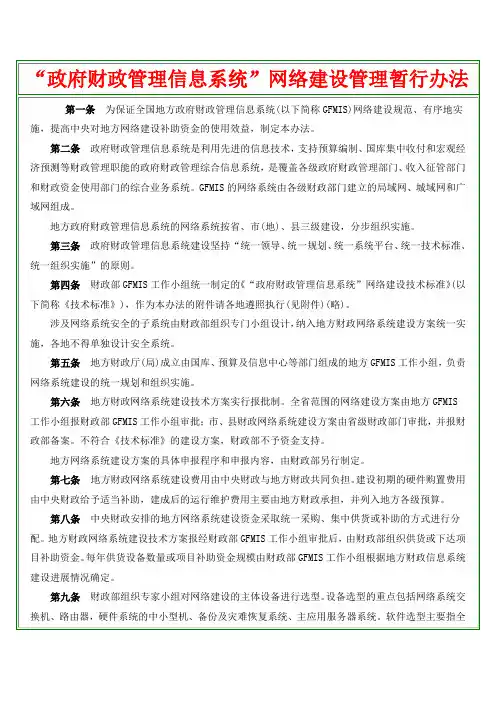
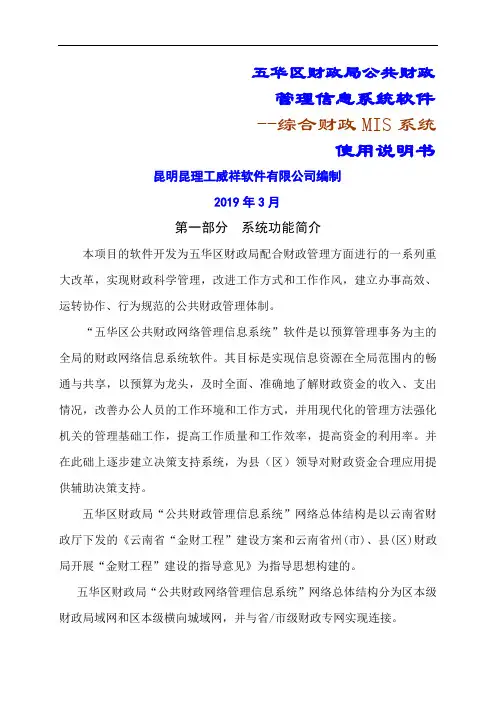
五华区财政局公共财政管理信息系统软件--综合财政MIS系统使用说明书昆明昆理工威祥软件有限公司编制2019年3月第一部分系统功能简介本项目的软件开发为五华区财政局配合财政管理方面进行的一系列重大改革,实现财政科学管理,改进工作方式和工作作风,建立办事高效、运转协作、行为规范的公共财政管理体制。
“五华区公共财政网络管理信息系统”软件是以预算管理事务为主的全局的财政网络信息系统软件。
其目标是实现信息资源在全局范围内的畅通与共享,以预算为龙头,及时全面、准确地了解财政资金的收入、支出情况,改善办公人员的工作环境和工作方式,并用现代化的管理方法强化机关的管理基础工作,提高工作质量和工作效率,提高资金的利用率。
并在此础上逐步建立决策支持系统,为县(区)领导对财政资金合理应用提供辅助决策支持。
五华区财政局“公共财政管理信息系统”网络总体结构是以云南省财政厅下发的《云南省“金财工程”建设方案和云南省州(市)、县(区)财政局开展“金财工程”建设的指导意见》为指导思想构建的。
五华区财政局“公共财政网络管理信息系统”网络总体结构分为区本级财政局域网和区本级横向城域网,并与省/市级财政专网实现连接。
区本级财政局域网:建设区本级财政部门局域网络系统,为支持区本级财政业务管理、办公管理、宏观决策等应用,为信息交流和共享等提供基本条件。
财政管理系统的服务器,设在五华区财政局机房。
区本级财政局域网主要建设2台骨干交换机,每台提供48个百兆接口,一台用于连接本地服务器和工作站,一台用于连接区政府大楼内部办公网。
区本级横向城域网:建设依托国家电子政务、公共通信网络平台,构造区本级广域主干网以及城域网,并上连省/市级财政专网。
区本级横向城域网主要建设1台骨干接入路由器,1台网络防火墙(网络病毒防护、木马、网络嗅探等网络攻击),用于连接省/市级财政专网,并通过PSTN/VPN方式实现区本级相关单位接入。
相关单位连接:建设区本级财政部门与政府相关部门、同级税务、人民银行国库、代理银行、预算编制单位的网络连接,实现信息交换和共享。
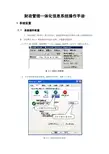
财政管理一体化信息系统操作手册1.系统设置1.1系统插件配置“一体化系统”使用时,为打印凭证、报表需要安装打印插件才能正常使用相关功能,首先要对IE6.0 浏览器的安全进行设置,以便能安装插件。
1、打开IE浏览器,选择菜单“工具----Internet 选择项----安全”,如图1-1所示。
图0-1 选择工具菜单2、打开受信任的站点选项,选择安全页签,如图1-2所示。
1.点击【受信任的站点】2.点击【站点】按钮图 0-2 受信任的站点选项3、选择自定义级别,将ActiveX控件和插件下面的选项全部设置为启用,如下图,设置完点【确定】按钮。
图1-3安全设置4、完成设置后,在一体化系统登录页面,点击右上角“下载控件”按钮下载财政一体化管理系统控件进行系统控件安装。
使用IE浏览器下载控件会弹出如下图所示的窗口:点击【保存】点击保存到本地电脑。
下载完成后控件保存在电脑桌面,双击“ifmis_plugins.exe”控件进行安装如下图所示:系统弹出安装界面如下:上图的用户信息电脑会自动填写,直接点击下一步选择【完整安装】点击【下一步】上图是控件安装进度点击【安装】点击【是】安装插件完成之后,重新启动系统,配置修改生效1.2添加信任站点“一体化系统”使用时,为提高系统速度,减少验证时间,需要在IE6.0 浏览器的信任站点中把一体化的运行站点添加进去。
1、打开IE浏览器,选择菜单“工具----Internet选项----安全”,如图1-4所示。
图 0-4 选择工具菜单打开Internet选项,如图1-5所示。
1.点击【受信任的站点】2.点击【站点】按钮图0-5受信任的站点选项2、选择受信任的站点,点击【站点】按钮,打开可信站点页面,如图1-6。
图 0-6 可用站点3、在可用站点页面的“将该网站添加到区域”里输入http://10.56.96.92,点击【添加】按钮,刚刚输入的网址会显示在“网站(W)”中,去掉“对该区域中的所有站点要求服务器验证(https:)(s)”。
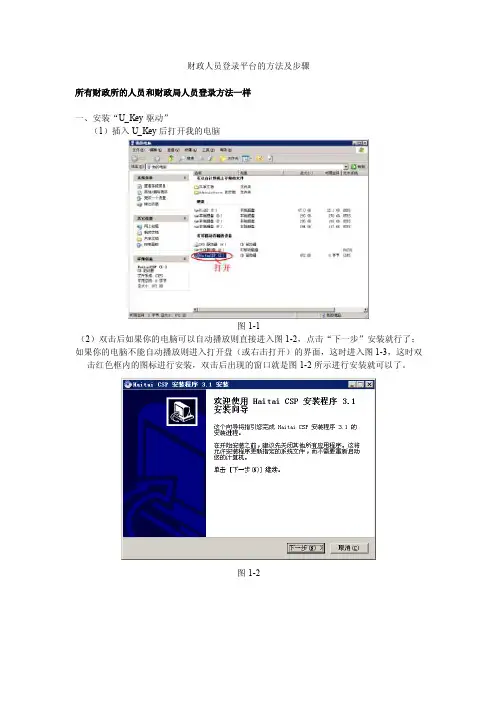
财政人员登录平台的方法及步骤所有财政所的人员和财政局人员登录方法一样一、安装“U_Key驱动”(1)插入U_Key后打开我的电脑图1-1(2)双击后如果你的电脑可以自动播放则直接进入图1-2,点击“下一步”安装就行了;如果你的电脑不能自动播放则进入打开盘(或右击打开)的界面,这时进入图1-3,这时双击红色框内的图标进行安装,双击后出现的窗口就是图1-2所示进行安装就可以了。
图1-2图1-3(3)安装完成后状态栏中显示图图1-4(4)U_Key密码修改双击图1-4中的小锁弹出图1-5所示窗口,所有新U_Key原始密码都是“111111”用户自己设置新口令,新口令自己必须牢记,忘记后无法恢复只能重做U_Key,当原口令和新口令输入完成后“修改用户口令”按钮就变成可点击的了。
(密码必须为字母和数字组合)图1-5二、安装“财政综合管理信息系统”(2)下载一体化平台安装程序,打开我的电脑在地址栏中输入ftp://10.44.147.38,用户名:wsczj 密码:无。
点击登录后看到图2-1和2-2下载2-2中的压缩包解压后进行安装。
安装(解压后文件夹中的setup.exe)过程中出现的所有提示都点是。
图2-1图2-2(2)安装完成后桌面上出现图2-3所示图标图2-3三、IE浏览器设置(1)打开浏览器点击菜单位栏中的“工具---internet选项---自定义级别---ActiveX控件和插件”下的全点“启用”,设置完成后点击“确定”。
图3-1图3-2(2)如果电脑进行修复或杀毒时有可能把第(1)步中设置的内容改为禁用,因为在外网中这些启用存在不安全隐患;如果这些禁用我们在登录一体化系统时会出现图3-3所示的情况,这时我们再按第(1)步进行设置好就可以了。
图3-3四、登录财政应用平台前面三个过程全部设置完成后开始我们平台的使用,使用前U_Key必须要插入电脑(U_Key在使用时插入电脑后尽量不要拔掉,就插在电脑上);首先登录门户时只要在IE浏览器地址栏中输入单位门户地址(“http://czmh-wss.tc.xj.mof”)就可以了在登录门户时要求输入U_Key密码,在如下图中输入密码后进入个人工作台。
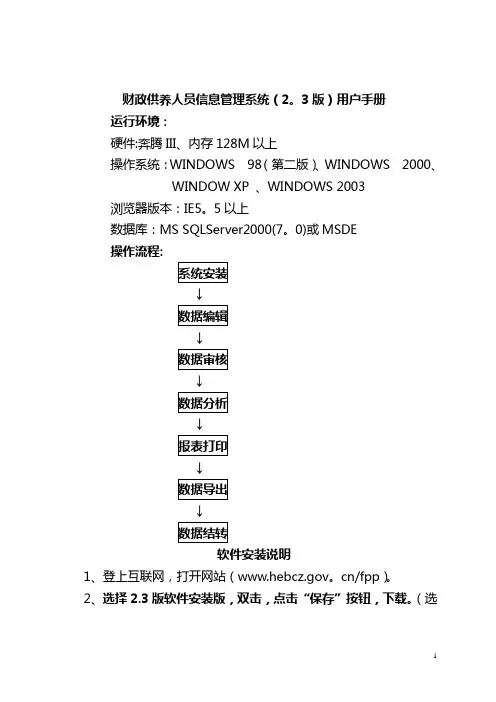
财政供养人员信息管理系统(2。
3版)用户手册运行环境:硬件:奔腾III、内存128M以上操作系统:WINDOWS 98(第二版)、WINDOWS 2000、WINDOW XP 、WINDOWS 2003浏览器版本:IE5。
5以上数据库:MS SQLServer2000(7。
0)或MSDE操作流程:↓↓↓↓↓↓软件安装说明1、登上互联网,打开网站(。
cn/fpp)。
2、选择2.3版软件安装版,双击,点击“保存”按钮,下载。
(选择保存位置,最好放桌面上。
默认在“c:program files”文件夹下)。
下载完毕后,关闭窗口。
3、运用google搜索:winrar (解压缩文件),保存到桌面。
回到桌面,双击图标,运行至完成。
4、在桌面,选择已下载文件(install2。
3.2005。
0425—1winrar压缩文件),点击鼠标右键,解压install2.3。
2005。
0425-1\(E)。
5、选择桌面文件夹(install2.3.2005.0425—1),双击进入。
6、双击install 12.3.1。
12312IE版本:(1)如果机器的IE版本高于5.5,则提示“本机器上IE浏览器满足版本要求,你不需要安装或升级IE浏览器”;(2)如果机器的IE版本低于5.5,则系统显示“本机器上IE浏览器不满足版本要求,点击此处安装IE6。
”注意:升级后,必须重新启动计算机.SQL SERVER:(1)如果系统已经安装SQL SERVER(包括7。
0或2000),则提示“本机器上已经安装有SQL SERVER数据库,你可以使用已有的数据库。
(2)如果系统没有安装SQL SERVER,则提示“本机器上没有安装SQL SERVER数据库,可在主界面第三步选择安装MSDE数据库”。
(安装完毕后,重新启动计算机。
)按照提示,选择下一步,输入用户信息,选择安装路径,默认安装在“c:program Files\fpp\财政供养人员信息管理系统”,点击下一步——下一步——-完成,完成程序的安装。
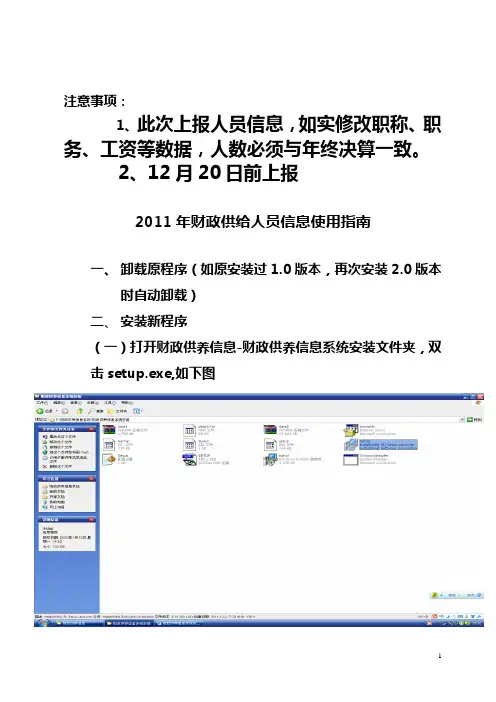
注意事项:1、此次上报人员信息,如实修改职称、职务、工资等数据,人数必须与年终决算一致。
2、12月20日前上报2011年财政供给人员信息使用指南一、卸载原程序(如原安装过1.0版本,再次安装2.0版本时自动卸载)二、安装新程序(一)打开财政供养信息-财政供养信息系统安装文件夹,双击setup.exe,如下图(二)根据程序要求,逐步安装。
点击“确定”后,点击“下一步”…….在“重启状态下”点击完成。
(三)在桌面上找到图标打开程序,建立数据库“LT2011”后确定,进行初始化操作,选择磁盘目录,找到下发文件。
点击开始完成初始化。
(四)本级数据的修改单位填写完成“单位信息表,单位基本数字表和人员信息表”三张表后,点“编审处理/审核单位数据”进行数据审核,并根据提示进行数据修改,审核无误后点“数据传送/本单位数据上报”进行数据的报送,生成的数据发送给上级部门即可。
(五)读入下级单位数据,进行数据审核点“数据传送/接收上报数据”,选中下级单位上报的数据读入,然后点“编审处理/审核单位数据”进行数据审核,审核结果包含强制审核错误信息和提示审核错误信息,根据信息提示进行数据的修改,修改完成必须重新审核,直至审核无强制审核错误方可上报。
(六)报送本单位数据选择“数据传送/本单位数据上报”,将生成的数据报送财政部门。
二.注意事项(一)软件不支持在vista和win7操作系统下使用。
(二)数据审核。
数据填写审核后,会出现两个页签,一个是提示审核信息,一个是强制审核信息,强制审核信息页签下面的错误信息必须修改!否则不能进行数据上报!提示审核信息是需要填表人核实填写信息的准确性,如退休年龄不满60岁,参加工作年龄不满18岁等等,这些提示信息如果和实际情况不符,可以保留,不必修改。
但是需要填报人进行“提示审核确认”。
首先填表人要根据实际情况修改错误信息,不必修改的可以保留,在信息表上点击鼠标右键选择“提示审核确认”,这样就可以进行数据上报了。

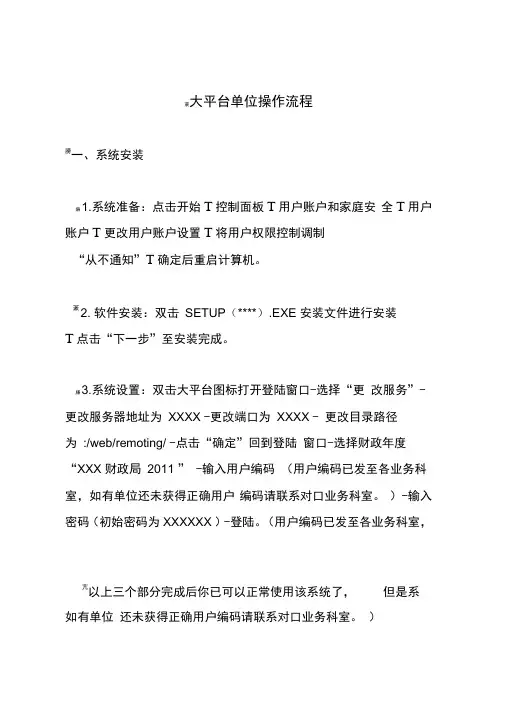
芁以上三个部分完成后你已可以正常使用该系统了, 但是系莀大平台单位操作流程膀一、系统安装薅1.系统准备:点击开始T 控制面板T 用户账户和家庭安 全T 用户账户T 更改用户账户设置T 将用户权限控制调制“从不通知”T 确定后重启计算机。
蒃2. 软件安装:双击 SETUP (****).EXE 安装文件进行安装T 点击“下一步”至安装完成。
膁3.系统设置:双击大平台图标打开登陆窗口-选择“更 改服务”-更改服务器地址为 XXXX -更改端口为 XXXX - 更改目录路径为 :/web/remoting/ -点击“确定”回到登陆 窗口-选择财政年度“XXX 财政局 2011 ” -输入用户编码 (用户编码已发至各业务科室,如有单位还未获得正确用户 编码请联系对口业务科室。
)-输入密码(初始密码为 XXXXXX )-登陆。
(用户编码已发至各业务科室,如有单位 还未获得正确用户编码请联系对口业务科室。
)统在不断升级,所以经常会发布更新,只有各用户在更新后才能继续使用系统,更新后原有数据仍然存在。
下面介绍一下更新过程.羇4.系统更新:T输入用户名袂①通过系统自动更新:双击软件图标进入登陆窗口和密码系统弹出选择站点小窗口T选择“用户更新站点”点击确定T 系统自动下载更新文件T点击“下一步”直至更新完成。
如不能自动更新请手动更新。
IE浏览器进入“ XXX市财政局”首页袁②手动更新:打开(地址XXX)-点击“软件下载”-点击“集中支付软件” T选择“大平台”最新客户端T下载setup(最新日期).exe文件-进入“控制面板”卸载原来的“ XXX 省政府财政管理信息系统” T卸载后点双击“ setup(最新日期)”重新安装该系统。
(手动更新完毕后如不能使用请回到第三步重新进行系统设置。
)肈二、系统使用肆各单位在大平台系统上的操作有一般计划、采购计划、单位自有及往来代管资金计划以及工资管理四大板块薅(一)一般计划薁 1. 下达预算膀由预算科下达预算指标蒈 2. 细化指标T指标细化T录入T新增T查询T 双击所羅单位经办:指标管理需细化的指标T选择经济分类、填写金额摘要等(若遇红色部分则必须填写)T提交保存退出T送审T审核莂单位审核:待办事项羇业务科室审核薇若预算科下达的指标已细化过,各单位则不需要细化指标,直接进行下一步:录入计划蒄3. 录入计划肂单位经办:计划管理T一般计划T录入T新增(或批量新增)T查询T选择对应记录T填写金额摘要、选择支付方式(若遇红色部分则必须填写,支付方式选择授权支付)T提交保存退出T送审T审核羈单位审核:待办事项T国库科审核蚅业务科室审核袄 3. 进行支付T授权支付凭证T录入T新增T查袃单位经办:支付管理询T双击对应的记录T选择票据类型、填写金额等信息(若遇红色部分则必须填写)7提交保存退出T送审肀单位审核:审核肇单位经办:支付管理7授权支付凭证7打印支付凭证7查询T选择对应的记录T打印支票(超过大额现金限度,须支付中心审核)芃超过大额现金限度时:T授权支付凭证T打印大额现金申请书T 薃单位经办:支付管理查询T选择对应的记录T打印T交到支付中心袇支付中心:审核T授权支付凭证T打印支付凭证T 查询T 膆单位经办:支付管理选择对应的记录T打印支票蚂(二)采购计划莃 1. 下达预算衿由预算科下达采购预算指标薈 2. 细化指标T指标细化T录入T新增T查询T 双击所莆单位经办:指标管理需细化的指标T选择经济分类、填写金额摘要等(若遇红色部分则必须填写)7提交保存退出T送审T审核螀单位审核:待办事项羀业务科室审核蚆若预算科下达的指标已细化过,各单位则不需要细化指标,直接进行下一步:录入计划袅 3. 录入计划T采购计划T录入T新增T查询T 薀单位经办:计划管理选择对应记录T填写金额摘要、选择支付方式(若遇红色部分则必须填写,支付方式除汽车三定点外均为直接支付)T提交保存退出T送审T审核螇单位审核:待办事项T国库科审核螅业务科室审核芄 3. 进行支付芀单位经办:提出支付申请②蝇直接支付:支付管理T直接支付申请T录入T新增f 查询T双击对应的计划T选择收款人、填写金额用途等(若遇红色部分则必须填写)T提交保存退出T送审③③腿授权支付:支付管理T授权支付凭证T录入T新增T 查询T双击对应的记录T选择票据类型、填写金额等信息(若遇红色部分则必须填写)T提交保存退出T送审的单位审核:审核庫单位经办:支付①②初直接支付:由支付中心统一支付③③艾授权支付:支付管理T授权支付凭证T打印支付凭证T查询T选择对应的记录T打印支票(超过大额现金限度,须支付中心审核)肃超过大额现金限度时:雄单位经办:支付管理T授权支付凭证T打印大额现金申请书T 查询T选择对应的记录T打印T交到支付中心蚇支付中心:审核T授权支付凭证T打印支付凭证T 蚈单位经办:支付管理查询T选择对应的记录T打印支票薃(三)单位自有及往来代管资金计划薂I •用于政府采购蝿 1. 下达预算螆由预算科下达自有资金政府采购预算芆自有资金只有用于政府采购时,才需要预算科下达预算;用于非政府采购时,由单位自行发起。
云南省财政管理信息系统客户端用户使用USB-KEY登陆应用的过程详细说明1.客户端使用USB-KEY进行应用登陆的过程说明1.1 登陆应用前的准备工作无论专网或外网用户,首先确保网络连通。
另外需要确保客户端计算机上的两张CA根证书与USB-KEY驱动程序已经安装完成,并运行正常。
同时应确保客户端计算机的操作系统为WINDOWS XP/2000的其中一个。
最好保证客户端机器上IE流览器的版本为6.0,这样可以大幅提升接下来的访问速度。
如使用了IE7.0或者以上版本,也可以正常使用,但访问认身份认证页面显示速度较慢,在接下来的操作中(特别是第一次访问)请耐心等待。
同时需要先做好本地ActiveX 控件的设置。
打开IE页面,点击“工具”—“Internet选项”—“安全”—“自定义级别”—“ActiveX控件和插件”—将里面所有选择为“禁止”的项目都改选为“提示”或者“启动”,这样可保证访问页面的时候可以正常弹出需要安装ActiveX控件的提示。
1.2 登陆进行身份认证并打开应用首页接下来,插入USB-KEY至计算机USB口上。
正常的话桌面右下角应提示“KEY已插入”。
在计算机上打开IE流览器,专网用户输入地址:http://dwynfmis.yngov,外网用户输入地址:, 由于IE自身的安全设置问题,此时将弹出以下页面:请点击按钮,继续流览网站。
如果弹出的是下面的页面:也需要点击“是”按钮,继续访问网站。
接下来,稍等一会儿,将弹出身份认证网关认证页面,在USB-KEY 已插入计算机USB口上,并且驱动程序安装完好的情况下,系统会自动读出KEY中的证书,用户只需要点击确定即可。
如下图:接下来系统会提示用户输入USB-KEY的PIN码,第一次使用KEY 的PIN码是:111111,修改过PIN码的用户请输入新设定的PIN码,然后点击确定,如下图:等待一会儿后,接下来将弹出以下界面,系统需要客户端用户安装身份认证网关的客户端软件(ActiveX控件),在下面弹出的页面中,点击“运行ActiveX控件”,进行控件的自动安装。
建设政府财政管理信息系统1. 引言政府财政管理信息系统是指为实现政府财政管理工作的高效、规范、透明、便利化而建设的信息化系统。
随着信息技术的快速发展和应用,政府财政管理信息系统的建设已经成为各级政府的重要任务之一。
本文将介绍建设政府财政管理信息系统的必要性、目标和关键要素,并探讨其影响和挑战。
2. 必要性政府财政管理是一个极其重要的领域,它涉及到公共财政资金的收入、支出和管理等方面。
传统的财政管理模式存在诸多问题,如信息不对称、审批流程繁琐、数据难以追溯等。
政府财政管理信息系统的建设可以有效解决这些问题,提高政府财务管理的效率和透明度。
3. 目标建设政府财政管理信息系统的目标是实现财政管理工作的规范化、集约化和信息化。
具体目标包括:•实现财政信息的集中化管理和共享,提高信息的准确性和可靠性;•提高财政管理工作的效率,减少繁琐的手工操作;•实现财政审批流程的电子化和在线化,提高流程的透明度和效率;•加强财政数据的监督和控制,防止财务违规行为的发生;•提供良好的用户体验,方便各级政府工作人员使用和查询财政数据。
4. 关键要素建设政府财政管理信息系统需要考虑以下关键要素:4.1 技术支持政府财政管理信息系统的建设需要依托先进的信息技术和专业的技术团队。
其中,包括硬件设备的选购和搭建、软件系统的开发和定制、网络和数据库的构建和管理等。
同时,还需要确保系统的稳定性、安全性和可扩展性。
4.2 数据集成与共享政府财政管理信息系统的关键在于实现不同部门间数据的集成和共享。
数据集成需要解决各部门现有的数据格式、命名规范和权限控制等问题,确保数据的一致性和准确性。
数据共享则需要建立统一的数据标准和接口,方便各部门的数据交换和共享。
4.3 流程优化政府财政管理信息系统的建设要与现有的财政管理流程相结合,以实现流程的优化和电子化。
对于重复性高、耗时长的审批流程,可以通过系统自动化处理,减少人力成本和时间消耗。
同时,系统还应具备灵活的流程配置和调整能力,以适应不同部门的需求。
政府财政管理信息系统(大平台)安装一、单位电脑硬件要求:由于大平台系统对计算机配置要求较高,最低配置(CPU P4 2.0 G,内存512MB),推荐配置(CPU双核2.0以上,内存1G以上),建议都使用推荐配置。
查看系统配置,我的电脑—属性二、IP地址配置网上邻居---属性本地连接---属性Internet协议(TCP/IP)属性配置单位电脑IP地址:IP地址: 192.168.230.X(注:X为单位IP地址)子网掩码:255.255.255.128网关:192.168.230.254例如:财政局IP为192.168.230.133三、政府财政管理信息系统安装1.登陆财政厅网站(http://10.72.1.155)开启IE在地址栏输入财政厅网址并回车,即登陆到四川省财政厅网站。
2.下载大平台软件(1)查找软件,点击“更多”。
(2)选中所有地市州通用-四川省政府财政信息系统(大平台)安装程序,注意不能选择省本级安装程序。
(3)下载非党政网安装程序3.下载成功后,进行安装。
直接点击下一步填入名称和公司(单位)选择安装路径,默认在D:/ 点击下一步下一步确认安装安装进行中安装结束,完成。
4.运行大平台软件(1)点击桌面图标,进入大平台系统。
(2)更改服务器地址。
(3)将服务器地址、端口和目录路径改为如图所示。
(4)点击确定。
(5)在财政年度中选中阿坝州.理县2010年,并填入用户单位编号及密码(如财政局单位编码为105101,及录入用户为105101001,审核用户为105101002,密码默认为1,请各单位用户及时更改密码并注意保存好密码),进行大平台系统的操作。
四、软件更新各预算单位用户:大平台软件会不定时自动更新,分两种情况:自动下载更新文件并出现一个安装提示,点击下一步下一步即可。
提示无法自动更新,要求重新下载安装文件安装,出现这种情况的解决办法:方法1、删除D:\四川省政府财政信息管理系统\workspace 文件夹下的所有文件,然后又重新登录服务器,第一次登录时点击更改服务按下图填写服务器地址10.72.1.62端口7001目标路径/web/remoting/agent财政局-陈益珂(910423) 16:10:37鼠标在目标路径那点一下,再点确定登录后要提示升级,这时一定记得点开升级对话框,然后选:非党政网用户更新站点一(包含ADSL用户),第三个。
我国政府财政管理信息系统总体框架2000年8月21日,财政部成立了由国库司、预算司、信息中心、综合司和统计评价司有关人员组成的部“政府财政管理信息系统(GFMIS)工作小组”。
小组的主要任务是设计政府财政管理信息系统(GFMIS)总体框架。
现将政府财政管理信息系统(GFMIS)总体框架作一简单介绍。
一、GFMIS概念及设计思想性,又要有一定的超前性,充分考虑到未来的需要;高度重视和切实保障各个系统的安全。
财政部政府财政管理信息系统建设的主要目标,一是适应建立公共财政框架需要,大大提高预算编制和执行过程的规范化程度;二是强化预算约束机制,提高预算、财务管理透明度,促进廉正建设;三是实现资金管理的化,减少财政资金沉淀,提高资金使用效率;四是全面反映财政收支状况,提供宏观信息,为制定财政政策提供决策依据;五是实现财政数据共享,从整体上提高政府工作效率。
政府财政管理信息系统将为整个财政管理服务,并将与有关部门、机构及预算单位联网。
系统必须保证:(1)严密性。
能详细记录每一笔收支业务,保证总分类账记录的准确性,能实时查询每一笔支出的来龙去脉;(2)可控性。
整个支付过程在自动化程度较高的机制下运行,减少人为干预;(3)易操作性。
微机操作界面要清晰、简洁,便于操作、维护;(4)实时性。
系统设计要具有很强的数据处理能力,能保证进行高效率地实时处理;(5)安全性。
系统的安全要达到或超过银行标准;(6)可靠性。
要有主机、辅机和远程灾难备份系统;(7)可扩展性。
要充分考虑技术革命的发展前景,系统能适应未来发展的需要;(8)可兼容性。
能够兼容在其他环境下开发的软件和数据;(9)数据格式的一致性。
采用单一数据库,统一数据字典,保证数据格式一致。
二、GFMIS框架及主要GFMIS框架主要由管理系统、信息流程和系统数据处理模式等内容构成。
系统分为“宏观经济预算”、“预算编制”、“预算执行”三大部分,各部分之间的数据流程按预算编制及执行的业务工作流程确定。
地方政府性债务管理系统安装手册单位单机版单位用户单机版安装说明目录(一) 运行单机版安装程序 (3)(二) 登录系统 (6)(三) 加载任务文件 (8)财政单机版与单位单机版安装程序操作步骤相同,以下以单位单机版安装为例,说明操作步骤。
一、运行单机版安装程序运行单机版安装文件Install.exe,进入地方债务系统单机版安装界面。
安装路径选择界面,默认安装路径为D:\\Program Files\\地方政府性债务管理系统(单位版),可手工录入其他路径,或通过后方【浏览】按钮选择其它安装路径。
路径设置完成后,点击【下一步】该界面,默认勾选“在桌面添加程序图标”,直接点击【下一步】即可。
安装完成后,出现以下界面。
此时点击【完成】按钮,即可退出安装程序。
此时,系统已正确安装至本机。
(默认路径为D:\\Program Files\\地方政府性债务管理系统(单位版))。
桌面新增快捷方式如下图所示:二、登录系统安装完成后,快捷方式“地方政府性债务管理系统”。
双击该快捷方式,会出现下方登录界面:初次登录时,以机关事业单位用户为例,录入用户账“dw”,密码“空”(即保持密码为空)点击【登录】按钮,成功登入系统:三、加载任务文件初次成功登入系统后,需要加载模板文件。
打开“初始化”—>“导出/导入表样”,弹出下方“导出和加载”界面:选择上方“加载页签”,通过“指定加载文件”后方的按钮选择上级下发,或制定的模板文件,点击【加载】按钮:注意:光盘中的任务文件需要拷贝到本机硬盘中才能导入。
=初次加载直接点击【是】即可,进行数据加载:加载过程中请不要强制关闭此界面,待加载完成后,出现下方提示:选择【确定】。
回到地方政府债务系统主界面。
政府财政管理信息系统(大平台)安装一、单位电脑硬件要求:由于大平台系统对计算机配置要求较高,最低配置(CPU P4 2.0 G,内存512MB),推荐配置(CPU双核以上,内存1G 以上),建议都使用推荐配置。
查看系统配置,我的电脑—属性二、IP地址配置网上邻居---属性本地连接---属性Internet协议(TCP/IP)属性配置单位电脑IP地址:IP地址: (注:X为单位IP地址)三、子网掩码:网关:例如:财政局IP为政府财政管理信息系统安装1.登陆财政厅网站()开启IE在地址栏输入财政厅网址并回车,即登陆到四川省财政厅网站。
2.下载大平台软件(1)查找软件,点击“更多”。
(2)选中所有地市州通用-四川省政府财政信息系统(大平台)安装程序,注意不能选择省本级安装程序。
(3)下载非党政网安装程序3.下载成功后,进行安装。
直接点击下一步填入名称和公司(单位)选择安装路径,默认在D:/ 点击下一步下一步确认安装安装进行中安装结束,完成。
4.运行大平台软件(1)点击桌面图标,进入大平台系统。
(2)更改服务器地址。
(3)将服务器地址、端口和目录路径改为如图所示。
(4)点击确定。
(5)在财政年度中选中阿坝州.理县2010年,并填入用户单位编号及密码(如财政局单位编码为105101,及录入用户为1,审核用户为2,密码默认为1,请各单位用户及时更改密码并注意保存好密码),进行大平台系统的操作。
四、软件更新各预算单位用户:大平台软件会不定时自动更新,分两种情况:自动下载更新文件并出现一个安装提示,点击下一步下一步即可。
提示无法自动更新,要求重新下载安装文件安装,出现这种情况的解决办法:方法1、删除D:\四川省政府财政信息管理系统\workspace 文件夹下的所有文件,然后又重新登录服务器,第一次登录时点击更改服务按下图填写服务器地址端口7001目标路径/web/remoting/agent财政局-陈益珂(910423) 16:10:37鼠标在目标路径那点一下,再点确定百度文库- 让每个人平等地提升自我登录后要提示升级,这时一定记得点开升级对话框,然后选:非党政网用户更新站点一(包含ADSL用户),第三个。
政府财政管理信息系统(大平台)
安装
一、单位电脑硬件要求:
由于大平台系统对计算机配置要求较高,最低配置(CPU P4 2.0 G,内存512MB),推荐配置(CPU双核2.0以上,内存1G以上),建议都使用推荐配置。
查看系统配置,我的电脑—属性
二、IP地址配置
网上邻居---属性
本地连接---属性
Internet协议(TCP/IP)属性
配置单位电脑IP地址:
IP地址: 192.168.230.X(注:X为单位IP地址)子网掩码:255.255.255.128
网关:192.168.230.254
例如:财政局IP为192.168.230.133
三、政府财政管理信息系统安装
1.登陆财政厅网站(http://10.7
2.1.155)
开启IE在地址栏输入财政厅网址并回车,即登陆到四川省财政厅网站。
2.下载大平台软件
(1)查找软件,点击“更多”。
(2)选中所有地市州通用-四川省政府财政信息系统(大平台)安装程序,注意不能选择省本级安装程序。
(3)下载非党政网安装程序
3.下载成功后,进行安装。
直接点击下一步
填入名称和公司(单位)
选择安装路径,默认在D:/ 点击下一步
下一步确认安装安装进行中
安装结束,完成。
4.运行大平台软件
(1)点击桌面图标,进入大平台系统。
(2)更改服务器地址。
(3)将服务器地址、端口和目录路径改为如图所示。
(4)点击确定。
(5)在财政年度中选中阿坝州.理县2010年,并填入用户单位编号及密码(如财政局单位编码为105101,及录入用户为105101001,审核用户为105101002,密码默认为1,请各单位用户及时更改密码并注意保存好密码),进行大平台系统的操作。
四、软件更新
各预算单位用户:
大平台软件会不定时自动更新,分两种情况:
自动下载更新文件并出现一个安装提示,点击下一步下一步即可。
提示无法自动更新,要求重新下载安装文件安装,出现这种情况的解决办法:
方法1、删除D:\四川省政府财政信息管理系统\workspace 文件夹下的所有文件,然后又重新登录服务器,第一次登录时点击更改服务
按下图填写
服务器地址10.72.1.62
端口7001
目标路径/web/remoting/agent
财政局-陈益珂(910423) 16:10:37
鼠标在目标路径那点一下,再点确定
登录后要提示升级,这时一定记得点开升级对话框,然后选:非党政网用户更新站点一(包含ADSL用户),第三个。
升级后即可自动升级了。
方法2、从财政厅网上下载重新安装就行。